Egyéni szöveges parancsikonok létrehozása iPhone-on

Mindennek kézi beírása az iPhone billentyűzetén fárasztó és időigényes lehet, különösen a gyakran használt kifejezések esetében.

Mindennek kézi beírása az iPhone billentyűzetén fárasztó és időigényes lehet, különösen a gyakran használt kifejezések esetében. A probléma részbeni megoldása érdekében az iOS támogatja a "Szövegcsere" nevű funkciót, amely lehetővé teszi a felhasználók számára, hogy beállítsák az egyéni szöveges parancsikonok automatikus helyettesítését hosszabb szavakkal vagy kifejezésekkel. - szuper kényelmes! Nézzük meg lentebb.
Hozzon létre egyéni szöveges parancsikonokat iPhone-on
Amint már említettük, az iPhone "Szövegcsere" nagyon hasznos lesz, ha tudja, hogyan használja ki azt. Csak egy billentyűparancsot és egy hozzá tartozó kifejezést kell testre szabnia.
Azonban meg kell jegyezni, hogy a szövegcsere csak az iPhone alapértelmezett billentyűzetével működik, és teljesen inkompatibilis az App Store-ból letöltött, harmadik féltől származó billentyűzetekkel.
Először nyissa meg az iPhone Settings alkalmazást a fogaskerék ikonra kattintva a kezdőképernyőn.

A megnyíló Beállítások menüben kattintson az „ Általános ” szakaszra.
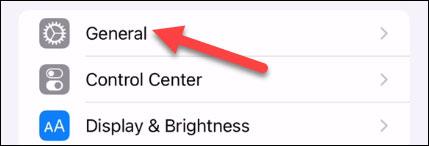
Ezután kattintson a „ Billentyűzet ” beállításokra .
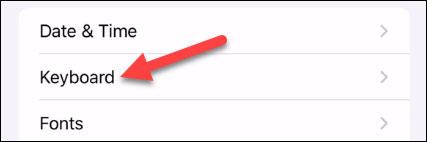
Most kattintson a „ Szövegcsere ” (Szövegcsere) elemre.
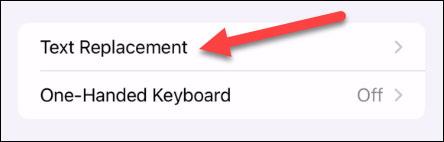
Érintse meg a „ + ” ikont a jobb felső sarokban.

Most meg kell adnia a „ Kifejezés ” és a „ Parancsikon ” kifejezést – a kifejezés helyettesíti a parancsikont. Ha végzett, kattintson a „ Mentés ” gombra.

A parancsikon most használatra kész! Csak írja be a parancsikont, és a teljes kifejezés megjelenik a billentyűzet felett. A kifejezésre koppintva közvetlenül beszúrhatja a szövegbe, vagy folytathatja a gépelést a szóköz megérintésével.

Remélem sikeres vagy.
Mindennek kézi beírása az iPhone billentyűzetén fárasztó és időigényes lehet, különösen a gyakran használt kifejezések esetében.
Alapértelmezés szerint a legtöbb Windows 10 alkalmazás a Start menüben lesz rögzítve. Ha hozzá szeretne férni az alkalmazáshoz, kattintson az alkalmazásra. Azonban ahelyett, hogy minden alkalommal használna egy alkalmazást, az egeret kell használnia annak megnyitásához. Ehelyett létrehozhat egy billentyűparancsot az alkalmazás megnyitásához.
Az Xbox Game Bar (a továbbiakban Game Bar) egy nagyszerű támogatási eszköz, amelyet a Microsoft Windows 10 rendszeren szerel fel.
A Sound Check egy kicsi, de nagyon hasznos funkció az iPhone telefonokon.
Az iPhone Fotók alkalmazásának memóriafunkciója van, amely filmekhez hasonlóan zenés fotó- és videógyűjteményeket hoz létre.
Az Apple Music kivételesen nagyra nőtt 2015-ös bevezetése óta. A Spotify után a mai napig a világ második legnagyobb fizetős zenei streaming platformja. A zenei albumok mellett az Apple Music több ezer zenei videónak, éjjel-nappali rádióállomásnak és sok más szolgáltatásnak ad otthont.
Ha háttérzenét szeretne a videóiban, vagy pontosabban a lejátszott dalt rögzíti a videó háttérzeneként, akkor van egy rendkívül egyszerű megoldás.
Bár az iPhone tartalmaz egy beépített Időjárás alkalmazást, néha nem ad elég részletes adatokat. Ha hozzá szeretne adni valamit, az App Store-ban rengeteg lehetőség áll rendelkezésre.
Az albumokból származó fényképek megosztása mellett a felhasználók fotókat is hozzáadhatnak az iPhone megosztott albumaihoz. Automatikusan hozzáadhat fényképeket a megosztott albumokhoz anélkül, hogy újra kellene dolgoznia az albumból.
Két gyorsabb és egyszerűbb módja van a visszaszámláló/időzítő beállításának Apple-eszközén.
Az App Store több ezer nagyszerű alkalmazást tartalmaz, amelyeket még nem próbált ki. Az általános keresési kifejezések nem biztos, hogy hasznosak, ha egyedi alkalmazásokat szeretne felfedezni, és nem szórakoztató véletlenszerű kulcsszavakkal végtelen görgetésbe kezdeni.
A Blur Video egy olyan alkalmazás, amely elhomályosítja a jeleneteket vagy a telefonján kívánt tartalmat, hogy segítsen nekünk a nekünk tetsző kép elkészítésében.
Ez a cikk bemutatja, hogyan telepítheti a Google Chrome-ot alapértelmezett böngészőként iOS 14 rendszeren.











